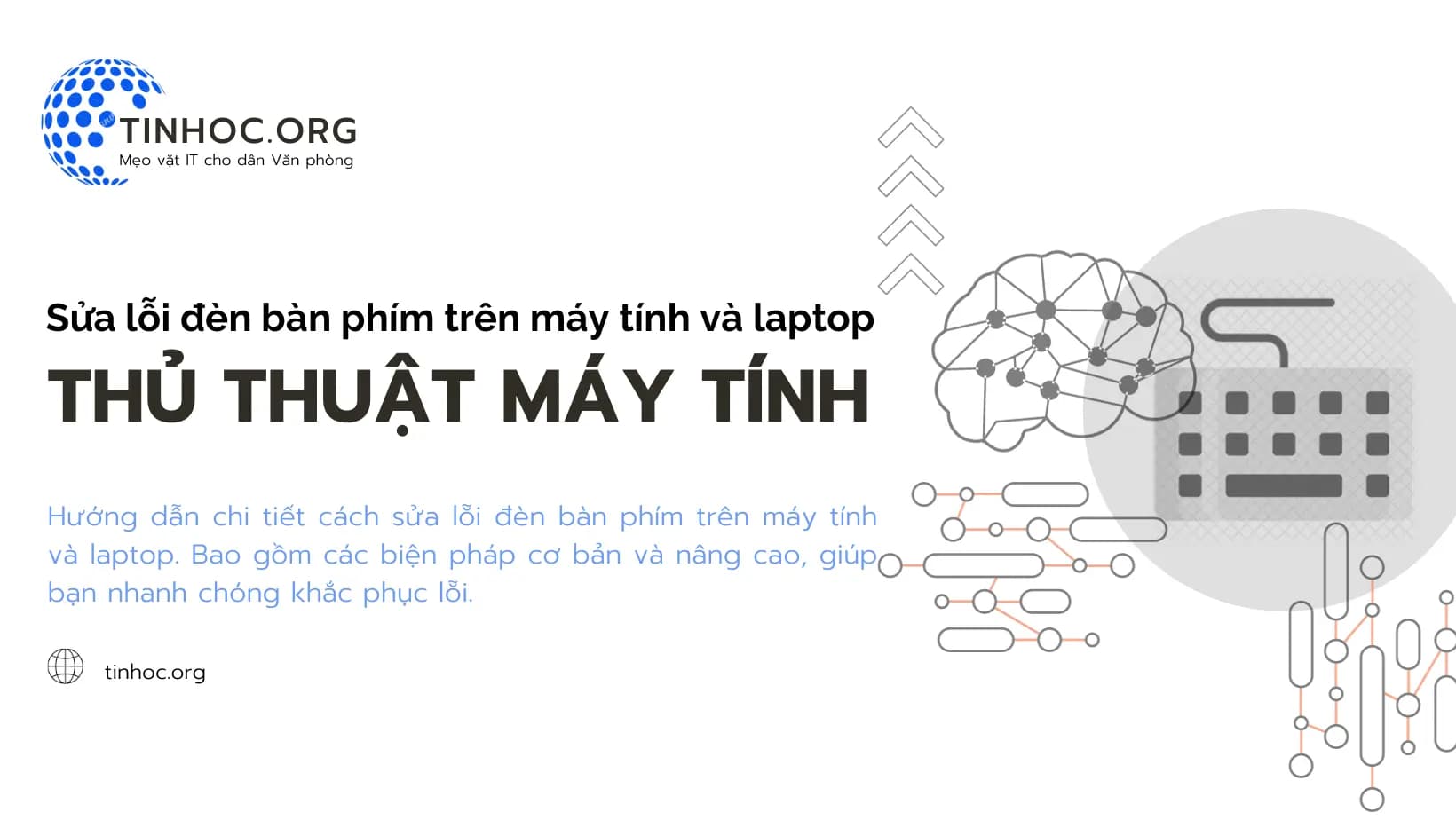I. Cách phương pháp kiểm tra và sửa lỗi
Sửa lỗi đèn bàn phím yêu cầu các biện pháp khác nhau tùy thuộc vào nguyên nhân của sự cố.
Dưới đây là một số cách để bạn có thể sửa lỗi đèn bàn phím trên máy tính hoặc laptop:
1. Kiểm tra chức năng đèn bàn phím
-
Đảm bảo rằng máy tính hoặc laptop của bạn có đèn bàn phím.
-
Không phải tất cả các máy tính đều có tính năng này.
2. Kiểm tra cài đặt phần mềm
-
Đèn bàn phím trên một số máy tính hoặc laptop có thể được điều khiển thông qua phần mềm hoặc ứng dụng cụ thể.
-
Hãy kiểm tra cài đặt phần mềm để đảm bảo rằng đèn bàn phím không bị tắt.
3. Kiểm tra phím tắt hoặc chức năng đèn bàn phím
-
Nhiều laptop có các phím tắt hoặc chức năng để bật/tắt đèn bàn phím, thường thì đèn này nằm ở các phím như
F1,F2,F3, với biểu tượng hình đèn. -
Thử nhấn phím tắt tương ứng để kiểm tra.
4. Kiểm tra pin hoặc nguồn điện
-
Nếu máy tính hoặc laptop của bạn sử dụng pin, đảm bảo rằng pin đủ sức mạnh hoặc đã sạc đầy.
-
Nếu bạn sử dụng máy tính để bàn, kiểm tra kết nối nguồn điện có vấn đề không.
Tham khảo thêm:
5. Kiểm tra trình điều khiển bàn phím
-
Đôi khi, cập nhật trình điều khiển bàn phím có thể giải quyết vấn đề đèn bàn phím không hoạt động.
-
Hãy kiểm tra xem bạn có phiên bản trình điều khiển mới nhất cho bàn phím không.
6. Khởi động lại máy tính
-
Đôi khi, việc khởi động lại máy tính có thể giải quyết các vấn đề phần mềm, bao gồm đèn bàn phím.
7. Liên hệ với hỗ trợ kỹ thuật
-
Nếu bạn đã thử các biện pháp trên mà vẫn gặp vấn đề với đèn bàn phím, có thể có lỗi phần cứng hoặc vấn đề khác đòi hỏi sự can thiệp của một chuyên gia.
-
Hãy liên hệ với hỗ trợ kỹ thuật của nhà sản xuất hoặc một trung tâm sửa chữa.
II. Một số lưu ý
-
Việc sửa lỗi đèn bàn phím có thể đòi hỏi sự cẩn thận và kiên nhẫn.
-
Cách sửa lỗi có thể khác nhau tùy theo loại máy tính hoặc laptop bạn đang sử dụng.